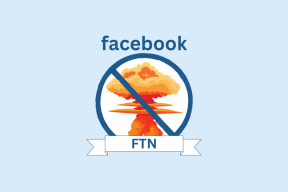Facebook通知がiPhoneとiPadで機能しない場合の上位9つの修正
その他 / / November 29, 2021
最近のプロフィール写真にいくつかのコメントやいいねを受け取ったと想像してみてください。Facebookは同じことを通知しません。 あなたは一人ではありません。 何人かのFacebookユーザーが同じ問題に直面しています Facebookの通知を受け取らない iPhoneまたはiPadで。 この投稿では、iOSとiPadOSで機能しないFacebook通知を修正するための9つのヒントを紹介します。

この問題は、デバイスまたはアプリの設定で通知がオフになっていることが原因で発生する可能性があります。 問題をトラブルシューティングするためのすべての方法について説明しました。
始めましょう。
1. デバイスを再起動します
Facebookの通知を修正するトラブルシューティングプロセスを開始する iPhoneまたはiPadを再起動する. また、モデムを再起動する必要があります。
ヒント:あなたの 機内モードのiPhoneまたはiPad コントロールセンターから、すべてのネットワーク接続をすばやくオフにします。 数秒後に無効にします。
2. 設定でFacebookの通知を確認する
アプリから通知を受け取るには、[設定]で通知を有効にする必要があります。 通常、これらはデフォルトで有効になっていますが、設定をいじくり回しているときに変更される場合があります。 これを修正するには、iPhoneまたはiPadで[設定]を開き、Facebookにアクセスします。 通知をタップします。 次のことを確認してください。
- [通知を許可する]の横のトグルがオンになっていることを確認します。
- [ロック]画面、通知センター、およびバナーの下のチェックボックスがオンになっていることを確認します。
- サウンドの横にあるトグルを有効にします。
- アプリアイコンに通知バッジを表示する場合は、バッジの切り替えを有効にします。
- [プレビューを表示]をタップして、[常に]を選択します。

ヒント: トグルがすでにオンになっている場合は、トグルを無効にしてから再度オンにします。
ガイディングテックについても
3. [モードを邪魔しないでください]をオンにします
もしも 邪魔しないモード(DND) iPhoneまたはiPadで有効になっている場合、システムソフトウェアはすべてのアプリからの通知を無音にします。 DNDがFacebookの通知を台無しにしていないか確認してください。
[設定]を開き、[邪魔しない]をタップします。 [邪魔しない]の横のトグルを無効にします。 [スケジュール済み]の横のトグルをオンにして無効にします。 有効にすると、DNDは何もしなくても設定された時間に自動的にアクティブになるため、問題が発生します。


また、運転中に設定を乱さないようにチェックする必要があります。 自動または車のBluetoothに接続されている場合ではなく、手動でアクティブ化するように設定します。

4. Facebookアプリで通知設定を確認してください
Facebookアプリには通知設定も組み込まれています。 それらが有効になっているかどうかを確認して確認する必要があります。
そのためには、次の手順に従います。
ステップ1:Facebookアプリを開き、右上隅にあるメニューボタン(3本のバーのアイコンまたは小さな下向き矢印)をタップします。 [設定]を選択します。


ステップ2: 下にスクロールして、[通知]をタップします。

ステップ3: [通知]画面で、下にスクロールして[プッシュ]をタップします。 次の画面で有効にします。

ステップ4: 次に、前の画面に戻り、コメント、タグ、友達リクエストなどのすべてのFacebookアイテムがプッシュ通知の送信を許可されているかどうかを確認します。 各項目をタップして、[プッシュ]の横のトグルを有効にします。


5. Facebookアプリを更新する
Facebookの通知がiPhoneまたはiPadに表示されないのは、アプリ自体のバグが原因である場合があります。 開発者はそのような問題をすばやく修正します。 そう アプリを更新する AppStoreから。
ヒント: 探し出す iPhoneでアプリのアップデートが必要かどうかを確認する方法.
ガイディングテックについても
6. 接続されているデバイスを確認する
Apple Watchを使用している場合は、通知の問題も発生している可能性があります。 基本的に、Apple Watchが接続されていて、iPhoneがロックされている場合、通知はWatchでのみ受信され、iPhoneでは受信されません。 Apple Watchの通知設定を変更することで、この動作をカスタマイズできます。 詳細については AppleWatchとiPhoneでの通知.
7. Facebookアプリを再インストールします
問題が解決しない場合は、Facebookアプリをアンインストールする必要があります。 それはあなたのFacebookアカウントまたはあなたのFacebook上のあなたの写真と投稿を削除しません。 詳細をご覧ください Facebookアプリをアンインストールするとどうなりますか.
アプリをアンインストールするには、ホーム画面でFacebookのアプリアイコンを長押しします。 [アプリの削除]> [アプリの削除]を選択します。 他をチェックしてください iPhoneとiPadからアプリをアンインストールする方法. アンインストールしたら、iPhoneまたはiPadを再起動します。 次に、App Storeを開き、Facebookアプリを再度インストールします。
9. 設定をリセット
何も機能しない場合は、iPhoneまたはiPadのすべての設定をリセットしてください。 設定ごとに手動で行う必要はありません。 [設定]> [一般]> [リセット]> [すべての設定をリセット]に移動します。 Wi-Fi、通知、Bluetoothなどのすべての設定をデフォルト値に戻します。 詳細については iPhoneでリセットがどのように機能するか.


ガイディングテックについても
どうした、Facebook
Facebookの通知の問題を解決するための修正の1つを期待しています。 運が悪ければ、スクリーンタイムを見て、 低電力モード 設定も。 しばらくの間それらを無効にして、Facebookの通知が機能するかどうかを確認してください。 また、Facebookアカウントからログアウトしてみてください。